- ความผิดพลาดของ Assassin's Creed Black Flag เมื่อเริ่มต้นระบบเกิดขึ้นเนื่องจากไฟล์เกมเสียหาย
- ถ้า A. ของคุณCreed Black Flag ของ ssassin จะไม่เปิดขึ้น ตรวจสอบให้แน่ใจว่าไดรเวอร์ของคุณเป็นเวอร์ชันล่าสุด
- ผู้ใช้บางคนแนะนำว่าการติดตั้งเกมในโหมดความเข้ากันได้จะช่วยขจัดปัญหาได้
- การแทนที่ไฟล์ DLL ด้วยแอพจะช่วยแก้ปัญหา A. ด้วยCreed Black Flag ของ ssassin ค้างเมื่อเริ่มต้น

ซอฟต์แวร์นี้จะซ่อมแซมข้อผิดพลาดทั่วไปของคอมพิวเตอร์ ปกป้องคุณจากการสูญหายของไฟล์ มัลแวร์ ความล้มเหลวของฮาร์ดแวร์ และปรับแต่งพีซีของคุณเพื่อประสิทธิภาพสูงสุด แก้ไขปัญหาพีซีและลบไวรัสทันทีใน 3 ขั้นตอนง่ายๆ:
- ดาวน์โหลด Restoro PC Repair Tool ที่มาพร้อมกับเทคโนโลยีที่จดสิทธิบัตร (มีสิทธิบัตร ที่นี่).
- คลิก เริ่มสแกน เพื่อค้นหาปัญหาของ Windows ที่อาจทำให้เกิดปัญหากับพีซี
- คลิก ซ่อมทั้งหมด เพื่อแก้ไขปัญหาที่ส่งผลต่อความปลอดภัยและประสิทธิภาพของคอมพิวเตอร์ของคุณ
- Restoro ถูกดาวน์โหลดโดย 0 ผู้อ่านในเดือนนี้
เมื่อไหร่ก็ได้ Microsoft มาพร้อมกับ Windows เวอร์ชันใหม่ เกือบจะเป็นสิ่งที่เกมจำนวนมากใช้ไม่ได้
และตอนนี้เรามีรายงานใหม่เกี่ยวกับปัญหาของเกม Assassin's Creed IV: Black Flag นี่คือสิ่งที่ผู้ใช้ที่ได้รับผลกระทบกล่าว:
ฉันเป็นผู้ใช้ Win10 และฉันมีปัญหาร้ายแรงในขณะที่พยายามเล่น Assasins creed IV Black flag เกมนี้เคยทำงานบน windows เวอร์ชันก่อนหน้า แต่ใช้งานไม่ได้เนื่องจากฉันอัปเกรดเป็น win10 เกมไม่เปิดเลย และฉันได้ลองเปลี่ยนโหมดความเข้ากันได้แล้ว แต่ก็ยังใช้งานไม่ได้ ทันทีที่ฉันคลิกไอคอน เคอร์เซอร์จะแสดงเครื่องหมายการโหลดและหยุดและเกมไม่เปิดขึ้น
ก่อนอื่น มันไปโดยไม่บอกว่าคุณต้องเรียกใช้ตัวแก้ไขปัญหาสำหรับแอพ Windows และ ตรวจสอบการอัปเดตที่คุณอาจรอดำเนินการ ทั้งจาก Windows Update แต่ยังรวมถึงกราฟิกของคุณด้วย บัตร
ตามที่ผู้ใช้ระบุ พวกเขาประสบปัญหาต่างๆ กับ Assassin's Creed 4 Black Flag เมื่อพูดถึงปัญหา ปัญหาเหล่านี้เป็นปัญหาที่พบบ่อยที่สุดที่ผู้ใช้รายงาน:
- Assassin's Creed Black Flag ไม่เริ่มทำงาน ไม่เปิด – นี่เป็นปัญหาทั่วไปของ Assassin's Creed ในการแก้ไขปัญหา ให้ลองเรียกใช้เกมในฐานะผู้ดูแลระบบหรือในโหมดความเข้ากันได้
- Assassin's Creed Black Flag Windows 10 ขัดข้อง – หากปัญหานี้เกิดขึ้น ปัญหาอาจเกิดจากไดรเวอร์ของคุณ อัปเดตไดรเวอร์การ์ดแสดงผลของคุณและตรวจสอบว่าปัญหายังคงมีอยู่หรือไม่
- Assassin's Creed Black Flag ไม่ตอบสนอง เปิดตัว – นี่เป็นเพียงรูปแบบหนึ่งของข้อผิดพลาดนี้ และเพื่อที่จะแก้ไข ตรวจสอบให้แน่ใจว่าได้ตรวจสอบว่าโปรแกรมป้องกันไวรัสของคุณรบกวนเกมหรือไม่
- Assassin Creed IV Black Flag หยุดทำงาน – หากเกมของคุณหยุดทำงานกะทันหัน ปัญหาอาจเกิดจากแอปพลิเคชันของบุคคลที่สามที่มีปัญหา ดังนั้นโปรดลบออก หากปัญหายังคงอยู่ โปรดลองใช้วิธีแก้ไขปัญหาอื่นจากบทความนี้
ฉันจะแก้ไข Assassin's Creed IV: Black Flag บน Windows 10 ได้อย่างไร
1. ใช้ตัวอัปเดตไดรเวอร์ของบริษัทอื่น
หาก Assassin's Creed 4 Black Flag ไม่เริ่มทำงาน ปัญหาอาจเกิดจากไดรเวอร์การ์ดแสดงผลของคุณ ไดรเวอร์ที่ล้าสมัยอาจทำให้เกิดปัญหานี้ได้
ในการแก้ไขปัญหานี้ เราขอแนะนำให้คุณอัปเดตไดรเวอร์ของคุณอยู่เสมอ หากต้องการดูวิธีอัปเดตไดรเวอร์ โปรดใช้โปรแกรมของบริษัทอื่นที่เชี่ยวชาญในการดำเนินการดังกล่าว
 หากคุณเป็นนักเล่นเกม ผู้ผลิตภาพถ่าย/วิดีโอ หรือคุณจัดการกับเวิร์กโฟลว์ภาพที่เข้มข้นทุกวัน คุณรู้อยู่แล้วถึงความสำคัญของกราฟิกการ์ด (GPU) ของคุณเพื่อให้แน่ใจว่าทุกอย่างดำเนินไปอย่างราบรื่นและหลีกเลี่ยงข้อผิดพลาดของไดรเวอร์ GPU ทุกชนิด ให้แน่ใจว่าได้ใช้ตัวเต็ม ตัวช่วยอัปเดตไดรเวอร์ที่จะแก้ปัญหาของคุณด้วยการคลิกเพียงไม่กี่ครั้ง และเราขอแนะนำอย่างยิ่ง ซ่อมไดร์เวอร์.ทำตามขั้นตอนง่าย ๆ เหล่านี้เพื่ออัปเดตไดรเวอร์ของคุณอย่างปลอดภัย:
หากคุณเป็นนักเล่นเกม ผู้ผลิตภาพถ่าย/วิดีโอ หรือคุณจัดการกับเวิร์กโฟลว์ภาพที่เข้มข้นทุกวัน คุณรู้อยู่แล้วถึงความสำคัญของกราฟิกการ์ด (GPU) ของคุณเพื่อให้แน่ใจว่าทุกอย่างดำเนินไปอย่างราบรื่นและหลีกเลี่ยงข้อผิดพลาดของไดรเวอร์ GPU ทุกชนิด ให้แน่ใจว่าได้ใช้ตัวเต็ม ตัวช่วยอัปเดตไดรเวอร์ที่จะแก้ปัญหาของคุณด้วยการคลิกเพียงไม่กี่ครั้ง และเราขอแนะนำอย่างยิ่ง ซ่อมไดร์เวอร์.ทำตามขั้นตอนง่าย ๆ เหล่านี้เพื่ออัปเดตไดรเวอร์ของคุณอย่างปลอดภัย:
- ดาวน์โหลดและติดตั้ง DriverFix.
- เปิดซอฟต์แวร์
- รอให้ DriverFix ตรวจพบไดรเวอร์ที่ผิดพลาดทั้งหมดของคุณ
- แอปพลิเคชั่นจะแสดงไดรเวอร์ทั้งหมดที่มีปัญหาให้คุณเห็น และคุณเพียงแค่ต้องเลือกไดรเวอร์ที่คุณชอบแก้ไข
- รอให้แอพดาวน์โหลดและติดตั้งไดรเวอร์ใหม่ล่าสุด
- เริ่มต้นใหม่ พีซีของคุณเพื่อให้การเปลี่ยนแปลงมีผล

ซ่อมไดร์เวอร์
ให้ GPU ของคุณทำงานเต็มประสิทธิภาพโดยไม่ต้องกังวลเกี่ยวกับไดรเวอร์
เข้าไปดูในเว็บไซต์
ข้อจำกัดความรับผิดชอบ: โปรแกรมนี้จำเป็นต้องอัปเกรดจากเวอร์ชันฟรีเพื่อดำเนินการบางอย่าง
2. ติดตั้งเกมในโหมดความเข้ากันได้
- ดาวน์โหลดเกมจากเว็บไซต์ของผู้ผลิต
-
คลิกขวา ในไฟล์ติดตั้งเกมและคลิกที่ click คุณสมบัติ.
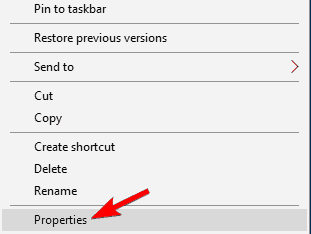
- คลิกที่ แท็บความเข้ากันได้ และทำเครื่องหมายที่ช่อง เรียกใช้โปรแกรมนี้ในโหมดความเข้ากันได้
- เลือก Windows เวอร์ชันเก่า
- คลิกที่ สมัคร และ ตกลง เพื่อบันทึกการเปลี่ยนแปลง
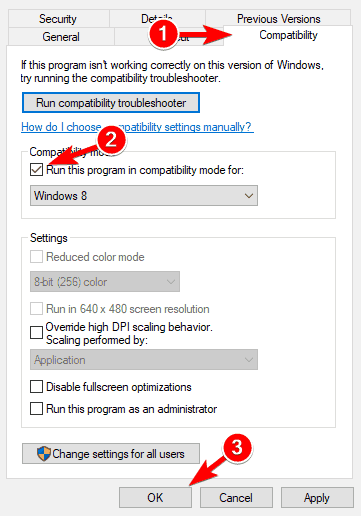
- เมื่อเสร็จแล้วให้ลองติดตั้งเกมอีกครั้ง
สิ่งที่คุณสามารถลองได้คือติดตั้งเกมในโหมดความเข้ากันได้และตรวจสอบว่าสามารถช่วยได้หรือไม่
3. ตรวจสอบความสมบูรณ์ของไฟล์เกม
- เริ่ม อบไอน้ำ และไปที่คลังเกมของคุณ
- ค้นหา Assassin's Creed 4 ธงดำ ในรายการและคลิกขวา
- เลือก คุณสมบัติ จากเมนู
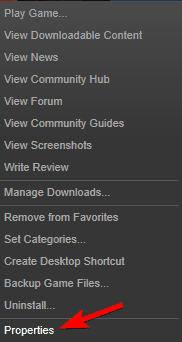
- ตอนนี้นำทางไปยัง ไฟล์ในเครื่อง แท็บและคลิก ตรวจสอบความสมบูรณ์ของไฟล์เกม ปุ่ม.
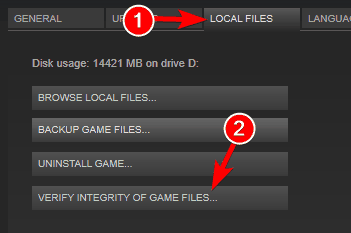
- กระบวนการตรวจสอบจะเริ่มขึ้น กระบวนการนี้อาจใช้เวลาประมาณ 10 นาที ดังนั้นอย่าพยายามขัดจังหวะ
บางครั้งคุณอาจประสบปัญหากับ Assassin's Creed 4 Black Flag เนื่องจากไฟล์เสียหาย
ไฟล์เกมของคุณอาจเสียหาย และเพื่อแก้ไขปัญหา คุณต้องตรวจสอบความสมบูรณ์ของแคชเกม ซึ่งค่อนข้างง่ายและคุณสามารถทำได้โดยทำตามขั้นตอนเหล่านี้:
เมื่อการสแกนเสร็จสิ้น ให้ลองเรียกใช้เกมอีกครั้ง หากการสแกนไม่สามารถแก้ไขปัญหาได้ ให้ไปที่ไดเร็กทอรีการติดตั้งของเกมและลบไฟล์ต่อไปนี้:
- AC4BFSP.exe
- DataPC.forge
- DataPC_patch.forge
หลังจากทำเช่นนั้น ให้ตรวจสอบความสมบูรณ์ของไฟล์อีกครั้งและปัญหาควรได้รับการแก้ไข
4. แทนที่ไฟล์ DLL

- ไปที่:
C:\Windows\system32 - สร้างสำเนาของ XAudio2_7.dll
- บันทึกสำเนาไปยังเดสก์ท็อปของคุณ
- ค้นหา ตัวเปิด ในโฟลเดอร์การติดตั้งของโฟลเดอร์
- ในนั้นคุณจะพบกับ XAudio2_7.dllg ไฟล์.
- คัดลอกไปยังเส้นทางต่อไปนี้และแทนที่ไฟล์เก่า:
C:\Windows\system32 - หลังจากนั้นควรแก้ไขปัญหา
หลังจากทำเช่นนั้นคุณควรจะไปได้ดีและเกมควรทำงานอย่างถูกต้อง อย่างไรก็ตาม เราขอแนะนำอย่างยิ่งให้ใช้โปรแกรมแก้ไขไฟล์ .dll โดยเฉพาะ ซึ่งจะทำให้ไฟล์ของคุณมีสุขภาพแข็งแรง
⇒ รับ Restoro
5. ตรวจสอบโปรแกรมป้องกันไวรัสของคุณ

เรียกใช้การสแกนระบบเพื่อค้นหาข้อผิดพลาดที่อาจเกิดขึ้น

ดาวน์โหลด Restoro
เครื่องมือซ่อมพีซี

คลิก เริ่มสแกน เพื่อค้นหาปัญหาของ Windows

คลิก ซ่อมทั้งหมด เพื่อแก้ไขปัญหาเกี่ยวกับเทคโนโลยีที่จดสิทธิบัตร
เรียกใช้ PC Scan ด้วย Restoro Repair Tool เพื่อค้นหาข้อผิดพลาดที่ทำให้เกิดปัญหาด้านความปลอดภัยและการชะลอตัว หลังจากการสแกนเสร็จสิ้น กระบวนการซ่อมแซมจะแทนที่ไฟล์ที่เสียหายด้วยไฟล์ Windows และส่วนประกอบใหม่
เครื่องมือป้องกันไวรัสเป็นสิ่งจำเป็น แต่ถ้าคุณไม่สามารถเรียกใช้ Assassin's Creed 4 Black Flag บนพีซีของคุณ ปัญหาอาจเกิดจากโปรแกรมป้องกันไวรัสของคุณ
บางครั้งเครื่องมือป้องกันไวรัสของบริษัทอื่นอาจรบกวนเกมของคุณและทำให้เกิดปัญหานี้ได้ อย่างไรก็ตาม คุณสามารถแก้ไขได้ง่ายๆ โดยการปิดใช้งานคุณลักษณะแอนตี้ไวรัสบางอย่าง
หากไม่ได้ผล คุณอาจต้องปิดใช้งานโปรแกรมป้องกันไวรัสชั่วคราวเพื่อแก้ปัญหา แม้ว่าคุณจะลบแอนตี้ไวรัสออกแล้ว คุณจะยังคงได้รับการปกป้องด้วย Windows Defenderดังนั้นจึงไม่ต้องกังวลเรื่องความปลอดภัย
อย่างไรก็ตาม เราแนะนำให้ดาวน์โหลดและ แอนติไวรัส ที่ขึ้นชื่อว่าไม่รบกวนเกมของคุณ
6. ลบแอปพลิเคชันที่มีปัญหา

ผู้ใช้สองสามรายบอกว่าการลบแอพเช่น Samsung Link, WindowFX, Tweak7, ObjectDock ได้แก้ปัญหาแม้ว่าจะไม่มีลิงก์ที่ชัดเจนระหว่างพวกเขากับเกม
หากต้องการลบไฟล์เหล่านี้ วิธีที่ดีที่สุดคือการใช้ซอฟต์แวร์ถอนการติดตั้ง ถ้าคุณไม่คุ้นเคย ซอฟต์แวร์ถอนการติดตั้งสามารถลบแอปพลิเคชันใดๆ ออกจากพีซีของคุณพร้อมกับไฟล์และรายการรีจิสตรีทั้งหมด
หากแอปพลิเคชั่นใดรบกวนเกม คุณสามารถลบออกได้อย่างง่ายดายโดยใช้ เครื่องมือของบุคคลที่สาม ทำมาเพื่อสิ่งนี้
7. ลบไฟล์เกมที่คุณบันทึกไว้
- ไปที่
C:\Program File(x86)\Ubisoft\Ubisoft Game Launcher\savegames\\ 
- ค้นหาไฟล์ที่คุณบันทึกไว้
- ตอนนี้ ย้ายไปยังเดสก์ท็อปของคุณ
- ลองเริ่มเกมใหม่อีกครั้ง
หากคุณไม่สามารถเริ่ม Assassin's Creed 4 Black Flag ปัญหาอาจเกิดจากไฟล์บันทึกเกมของคุณ บางครั้งเกมบันทึกของคุณอาจเสียหายและอาจทำให้เกมไม่ทำงาน
เกมจะพยายามโหลดไฟล์บันทึกที่เสียหาย และเนื่องจากไม่สามารถเรียกใช้ได้ เกมจึงหยุดทำงาน อย่างไรก็ตาม คุณสามารถแก้ไขปัญหาได้ง่ายๆ โดยการย้ายไฟล์เกมที่บันทึกไว้ไปยังตำแหน่งอื่น
8. เรียกใช้เกมในฐานะผู้ดูแลระบบ
- ค้นหาทางลัดของเกมและ คลิกขวา มัน.
- เลือก เรียกใช้ในฐานะผู้ดูแลระบบ จากเมนู

- เริ่มเกมและดูว่าปัญหายังคงมีอยู่หรือไม่
หากปัญหายังคงมีอยู่ คุณอาจสามารถแก้ปัญหาได้ง่ายๆ โดยการเรียกใช้เกมในฐานะผู้ดูแลระบบ
หากวิธีแก้ปัญหานี้ได้ผล คุณจะต้องใช้ทุกครั้งที่ต้องการเริ่ม Assassin's Creed 4 Black Flag บนพีซีของคุณ
เกี่ยวกับเรื่องนี้สำหรับบทความนี้ ปัญหานี้ได้รบกวนผู้ใช้จำนวนมาก ดังนั้นจึงไม่อนุญาตให้พวกเขาใช้ชีวิตในจินตนาการของนักฆ่าโจรสลัดผ่านเกมที่ยอดเยี่ยมและซับซ้อนนี้
ขออภัย ในขณะนี้มีเพียงการแก้ไขที่เป็นไปได้ที่เราทราบเท่านั้น เราจะต้องรับฟังคำแนะนำเพิ่มเติมจาก Ubisoft เอง หากคุณรู้จักผู้อื่นอย่าลังเลและแชร์กับเรา
 ยังคงมีปัญหา?แก้ไขด้วยเครื่องมือนี้:
ยังคงมีปัญหา?แก้ไขด้วยเครื่องมือนี้:
- ดาวน์โหลดเครื่องมือซ่อมแซมพีซีนี้ ได้รับการจัดอันดับยอดเยี่ยมใน TrustPilot.com (การดาวน์โหลดเริ่มต้นในหน้านี้)
- คลิก เริ่มสแกน เพื่อค้นหาปัญหาของ Windows ที่อาจทำให้เกิดปัญหากับพีซี
- คลิก ซ่อมทั้งหมด เพื่อแก้ไขปัญหาเกี่ยวกับเทคโนโลยีที่จดสิทธิบัตร (ส่วนลดพิเศษสำหรับผู้อ่านของเรา)
Restoro ถูกดาวน์โหลดโดย 0 ผู้อ่านในเดือนนี้


